Fix- System Restore gagal saat memulihkan direktori dari titik pemulihan
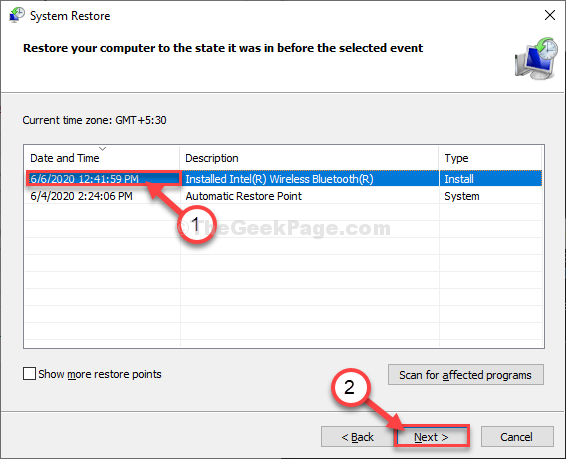
- 4538
- 241
- Miss Angelo Toy
Pemulihan sistem adalah fitur Windows yang menyelamatkan jiwa karena secara harfiah dapat mengambil komputer Anda kembali dari cacat fatal ke keadaan sebelum masalah terjadi. Padahal ada peluang kehilangan beberapa data dan file, tapi tetap saja Pemulihan sistem masih signifikan hari ini karena keunikannya. Beberapa saat saat menjalankan sistem pemulihan dari titik pemulihan, Anda mungkin menghadapi pesan kesalahan ini yang menyatakan “Pemulihan sistem gagal saat memulihkan direktori dari titik pemulihan“. Jangan khawatir. Cukup, ikuti langkah -langkah tesis di komputer Anda dan masalahnya akan diselesaikan dengan cepat.
Pemulihan Sistem Perbaiki Gagal Saat Memulihkan Direktori Dari Masalah Pulihkan di Windows 10
Ikuti langkah -langkah ini dengan cermat untuk menyelesaikan masalah terlebih dahulu-
Jika komputer Anda mengalami cacat fatal pada sistem Anda, Anda harus melihat Perbaikan Otomatis jendela secara otomatis.
Tapi, jika jika Perbaikan Otomatis tidak terbuka secara otomatis, Anda harus membuka jendela secara manual-
1. Matikan sepenuhnya perangkat Anda.
2. Sekarang, menghidupkan komputer Anda, dan periksa logo pabrikan (seperti- Dell, Hp, dll). Segera setelah terlihat, cukup tekan dan tahan tombol daya selama beberapa detik untuk mematikan komputer Anda dengan paksa.
3. Mulai komputer Anda. Yang perlu Anda lakukan adalah mengulangi proses ini Start-Force Shutdown-Start 3 kali dan pada waktu ke -4 biarkan komputer Anda dimulai secara normal.
4. Ketika Perbaikan Otomatis Layar muncul, Anda harus mengklik “Opsi lanjutan“.
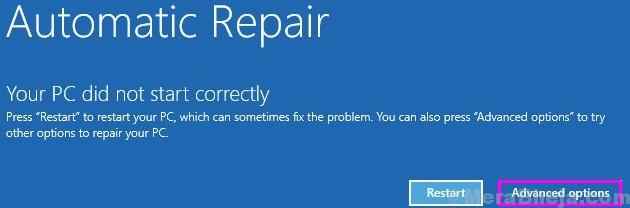
5. Kemudian, Anda harus mengklik “Pemecahan masalah“.
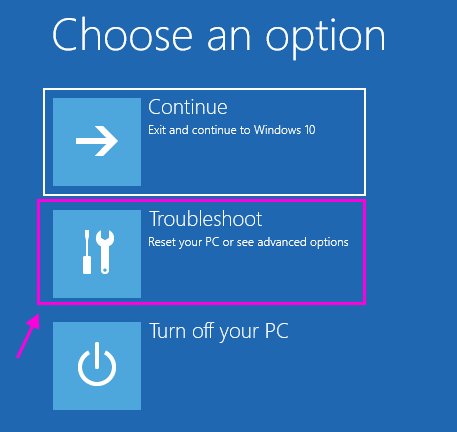
6. Di sebelahnya, klik pada “Opsi lanjutan“.
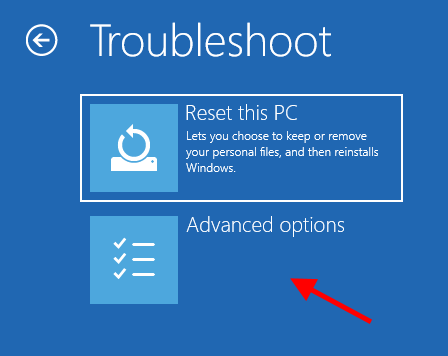
7. Setelah itu, Anda harus mengklik “Command prompt”Untuk mengakses terminal.
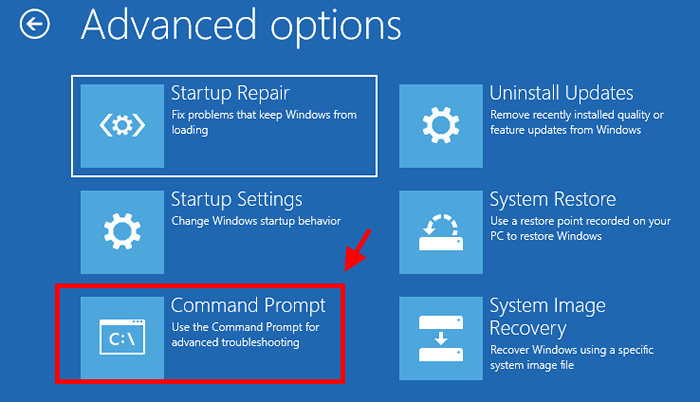
9. Untuk mendapatkan kepemilikan atas 'WindowsApps'Folder, di Command prompt jendela, copy-paste Perintah ini satu per satu dan kemudian tekan Memasuki Setelah menempelkan masing -masing perintah.
D:
file program CD
Takown /f WindowsApps
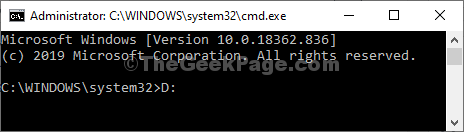
10. Cara yang sama, di Command prompt jendela, copy-paste Perintah ini satu per satu dan kemudian tekan Memasuki Setelah menempelkan masing -masing perintah.
ICACLS WindowsApps /Administrator Hibah: F
Atrib WindowsApps -H
Ganti nama WindowsApps WindowsApps.tua
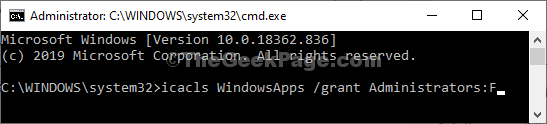
Menutup Command prompt jendela.
Kembalikan komputer Anda dari titik pemulihan-
Sekarang, ikuti langkah -langkah ini untuk mengembalikan komputer Anda dari titik pemulihan-
1. Kembali ke 'Pilih opsi'Jendela, klik "Pemecahan masalah“.
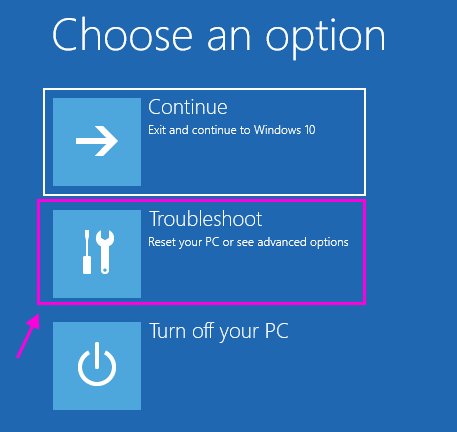
2. Lagi di Penyelesaian masalah jendela, akses “Opsi lanjutan“.
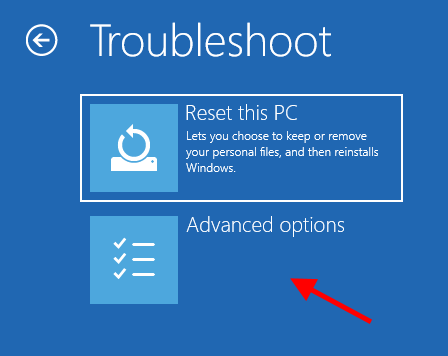
3. Dalam Opsi lanjutan jendela, klik "Pemulihan sistem“.
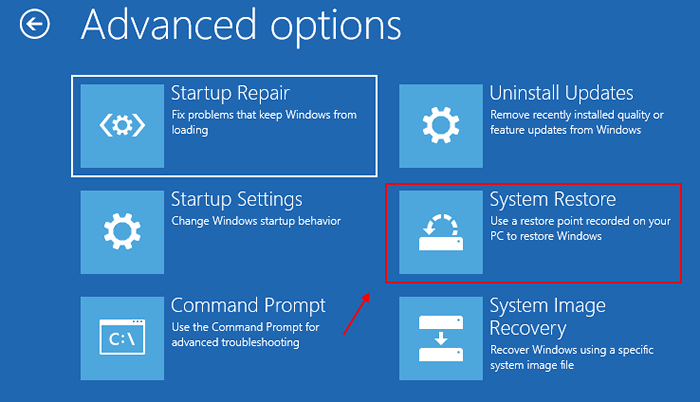
4. Ketika Pemulihan sistem Jendela muncul, yang perlu Anda lakukan adalah mengklik “Berikutnya“.
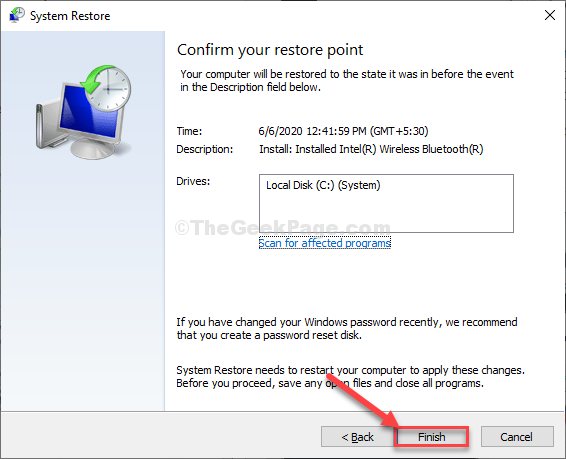
5. Berikutnya sederhana. Anda perlu memilih titik pemulihan yang merupakan yang terbaru dari daftar poin pemulihan.
6. Kemudian, klik "Berikutnya“.
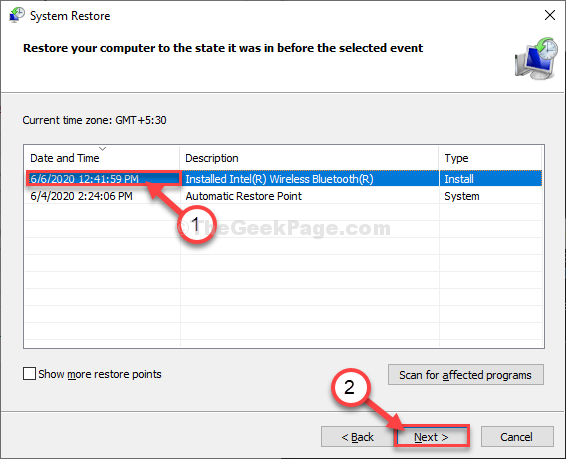
6. Setelah Anda melakukan ini, klik “Menyelesaikan“Untuk menyelesaikan prosesnya.
Ini akan menginisialisasi proses restorasi sistem Anda ke titik pemulihan sistem yang telah Anda pilih.
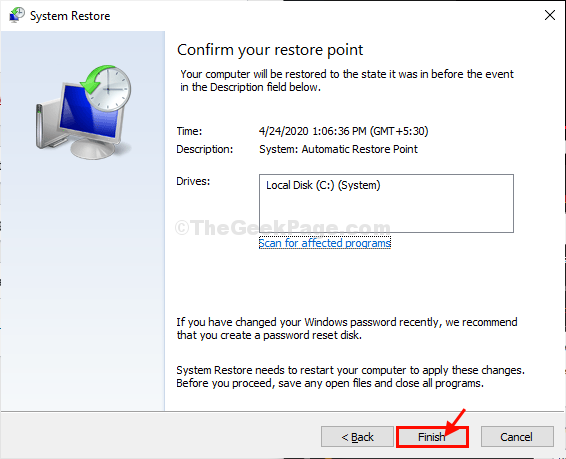
Sistem Anda akan dipulihkan kembali ke titik pemulihan yang telah Anda pilih.
Masalah Anda tidak akan terjadi lagi.
- « Area header dan footer terpecahkan yang hilang dalam dokumen Word
- Perbaiki “Volume tidak berisi kesalahan sistem file yang dikenali” di Windows 10 »

